Все способы:
Встроенных инструментов для автоматического обновления веб-страниц в Яндекс Браузере не предусматривается. Чтобы автоматизировать процесс, потребуется установить стороннее расширение.
Способ 1: Автообновление страницы
Простое, но при этом функциональное расширение Автообновление страницы позволяет не только активировать автоматическое обновление веб-страницы в заданный временной интервал, но и создать несколько пресетов и переключаться между ними. Кроме того, доступно несколько дополнительных опций, например: показ визуального таймера, автоматическая остановка после определенного количества обновлений и другое.
- Перейдите по ссылке выше и установите расширение в Яндекс Браузер, нажав на соответствующую кнопку и подтвердив действие. После инсталляции на панели вверху появится кнопка добавленного элемента – нажмите на нее, чтобы перейти к тонким настройкам автоматического обновления страницы. На вкладке «Временной интервал» самостоятельно определяется URL-адрес страницы, для которой будет действовать расширение (вкладка с сайтом должна быть активной). Также можно задать свой адрес.
- Ниже располагается блок с пресетами. Доступно использование одного из шести вариантов, и каждый из них можно вручную отредактировать, а после быстро переключаться между ними. Вторая строка с пресетами – готовые варианты с определенным временным интервалом (5, 10 или 15 минут).
- Выбрав один из пресетов, настройте его параметры (пункты и дополнительные функции внизу).
- Нажмите на кнопку «Сохранить».
- Через расширение есть возможность задать и пользовательское время. Для этого нажмите на соответствующую кнопку, затем выставьте временной период (от нескольких часов до нескольких секунд).
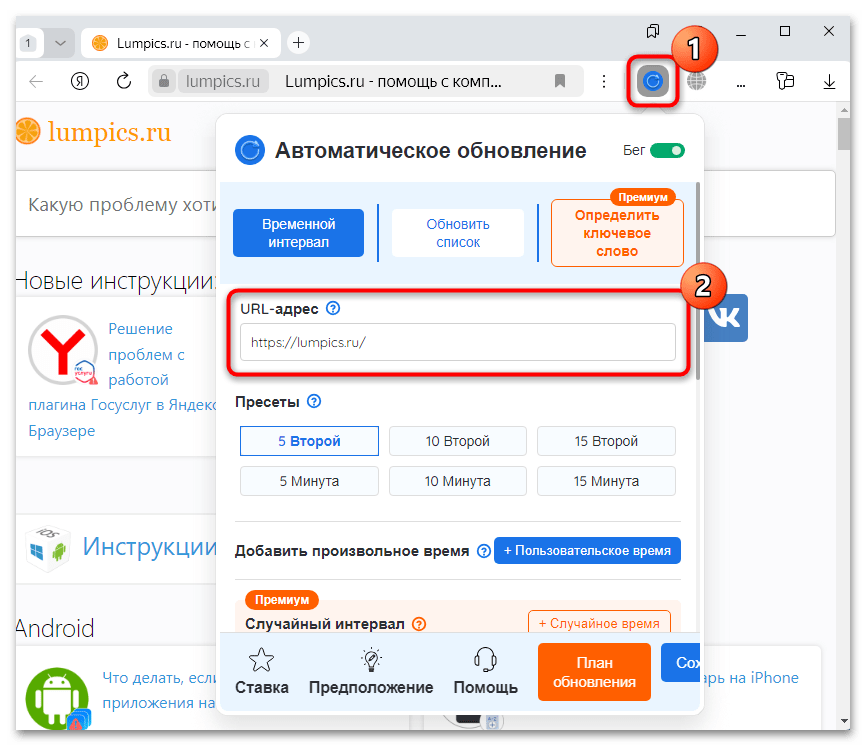
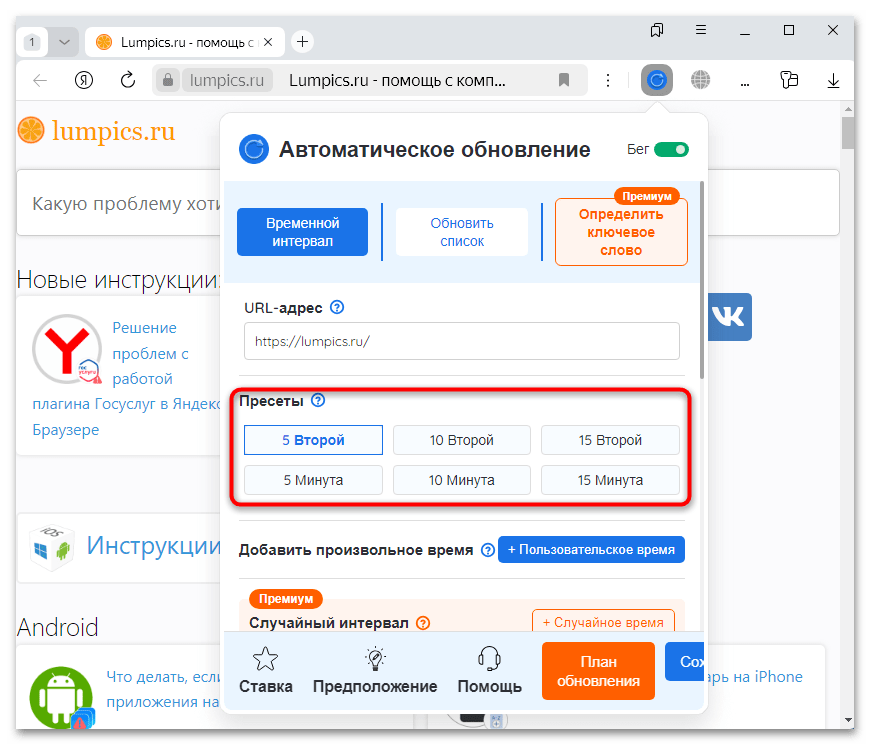
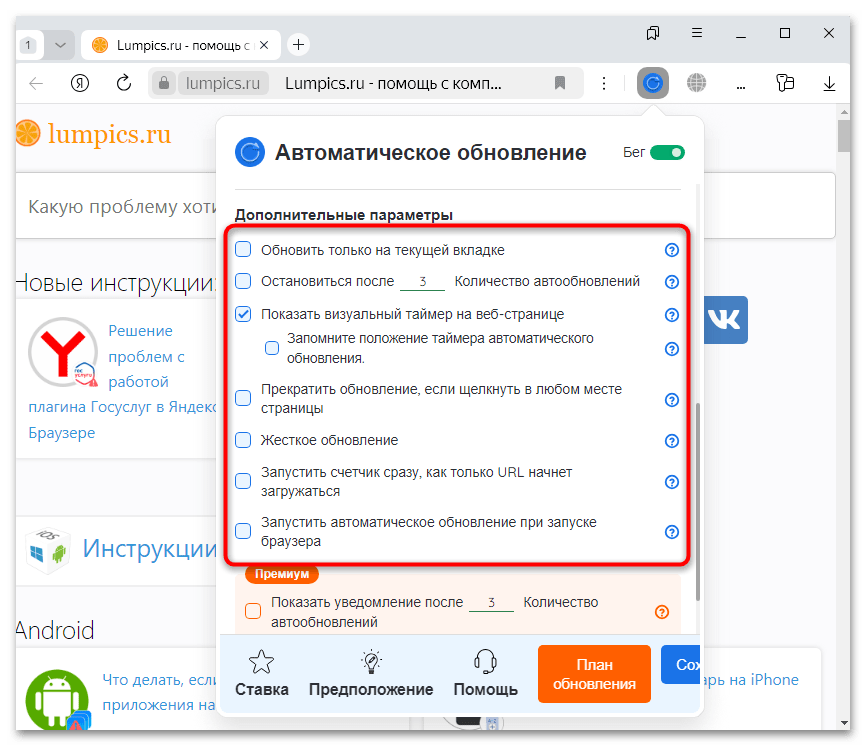
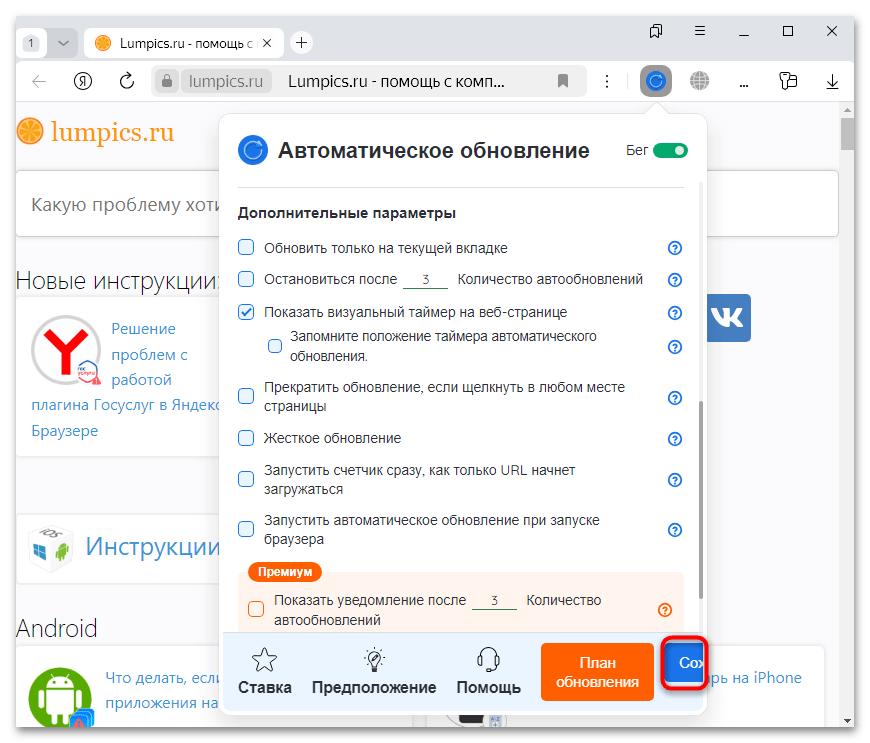
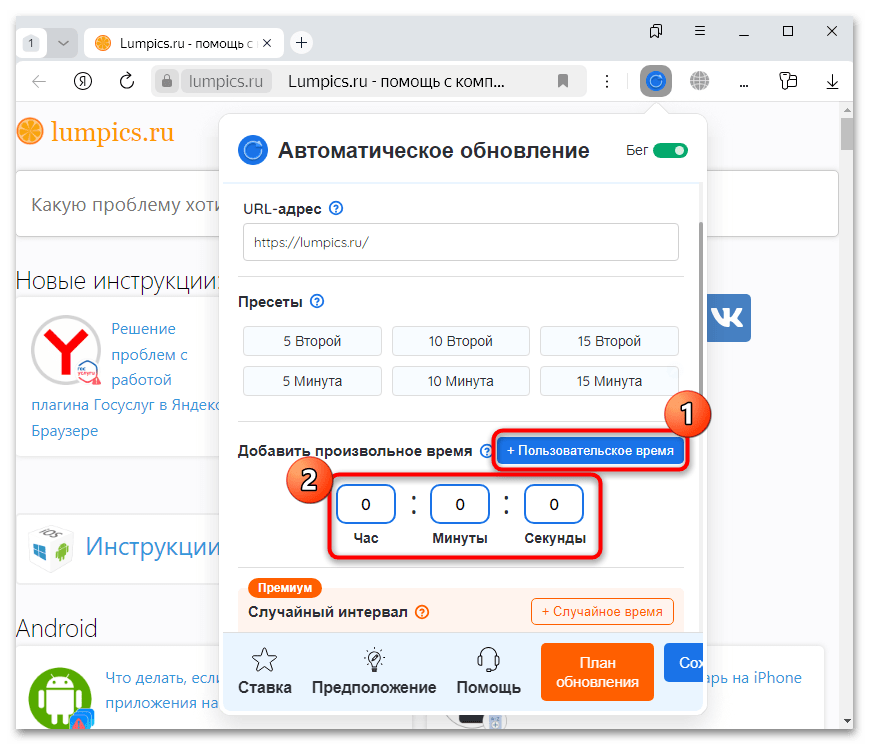
Что касается дополнительных параметров, рассматривать каждый из них нет смысла, поскольку интерфейс тут на русском языке и разобраться не составит труда. Тем более при нажатии левой кнопкой мыши по значку в виде вопросительного знака, который располагается справа от каждого пункта, появляется подсказка, сообщающая, для чего предназначена та или иная опция.
Большинство основных функций расширения Автообновление страницы доступно бесплатно, но есть и премиум-версия, которая позволяет задать случайное время для обновления веб-страницы, создать план обновления или включить показ уведомлений после указанного количества обновлений.
Способ 2: Auto Refresh Plus | Page Monitor
Расширение Auto Refresh Plus | Page Monitor совмещает в себе функции для автоматического обновления и мониторинга страниц. Оно располагает довольно большим количеством настроек и параметров, таких как: интервал по времени или установка пользовательских циклов, отображение визуального таймера на веб-странице, режим обратного отсчета, автоматический запуск URL-адресов, автоматический щелчок по ссылке, поддержка горячих клавиш и многое другое.
- Кликните по ссылке выше и инсталлируйте расширение в Яндекс Браузер. Для перехода к главному окну Auto Refresh Plus | Page Monitor нажмите на его кнопку, расположенную вверху. Интерфейс расширения разделен на несколько основных вкладок с инструментами.
В разделе «Временной интервал» задается время, по истечении которого веб-страница будет автоматически обновляться (есть возможность выбрать и случайный интервал). Здесь же есть несколько дополнительных опций, среди которых «Жесткое обновление», включение таймера или установка определенного количества обновлений.
- Переключитесь на вкладку «Обратный отсчет», чтобы настроить режим или выбрать конкретные время и дату, когда расширение начнет работать.
- В разделе «Активные вкладки» отображаются веб-страницы, на которых функционирует дополнение.
- Если нужно выбрать тип обновления и включить мониторинг страниц, при котором расширение будет отслеживать состояние сайта и искать изменения, перейдите на вкладку «Монитор страниц». Например, функция «XHR Обновление» позволяет автоматически обновлять только часть веб-страницы.
- Здесь же можно активировать автокликер или визуальный таймер, добавить ключевые слова, включить получение уведомлений по электронной почте.
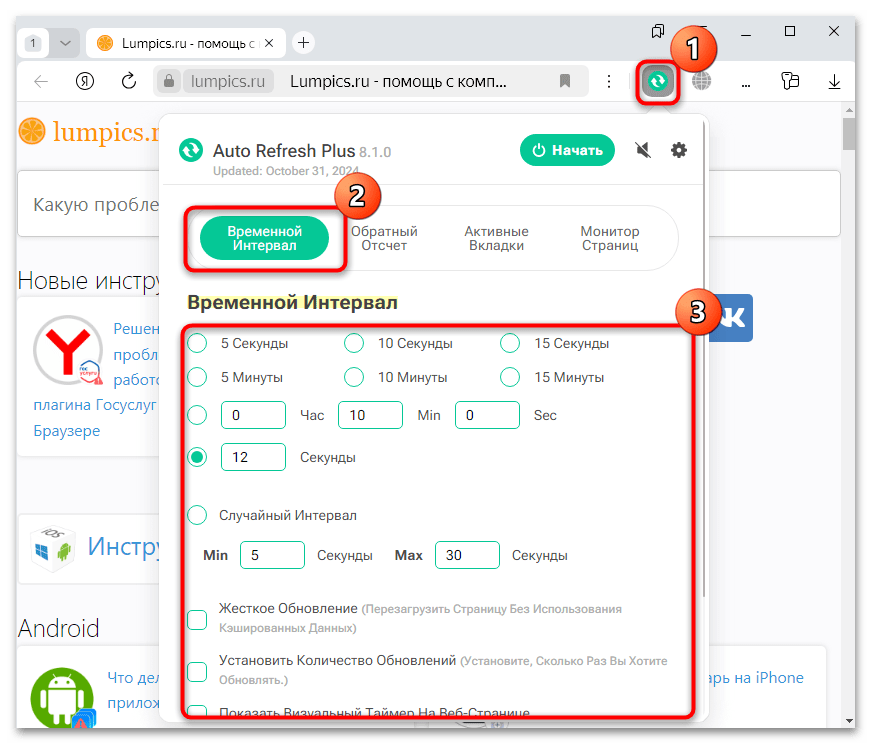
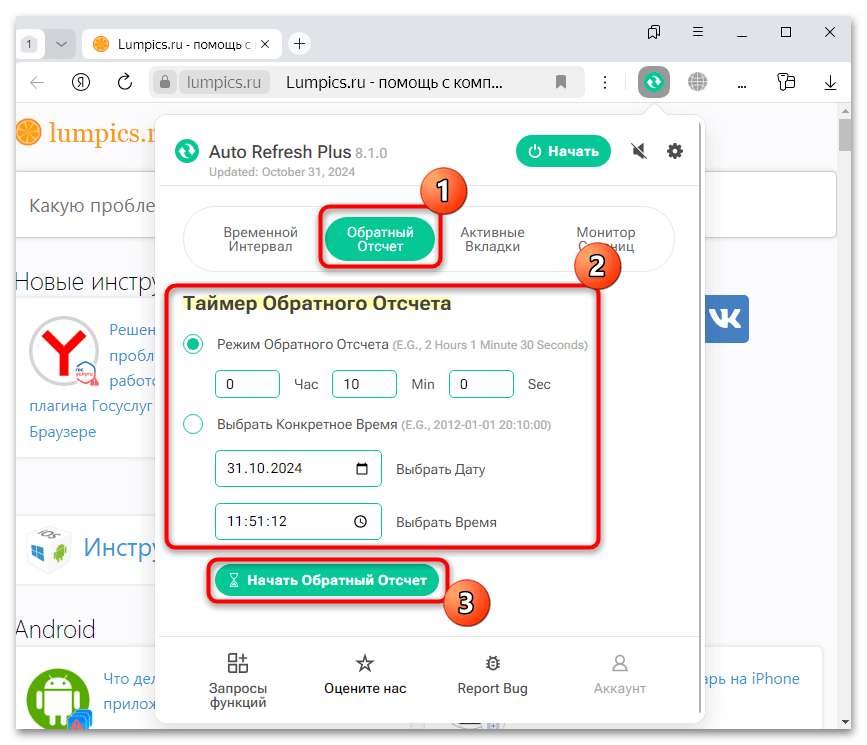
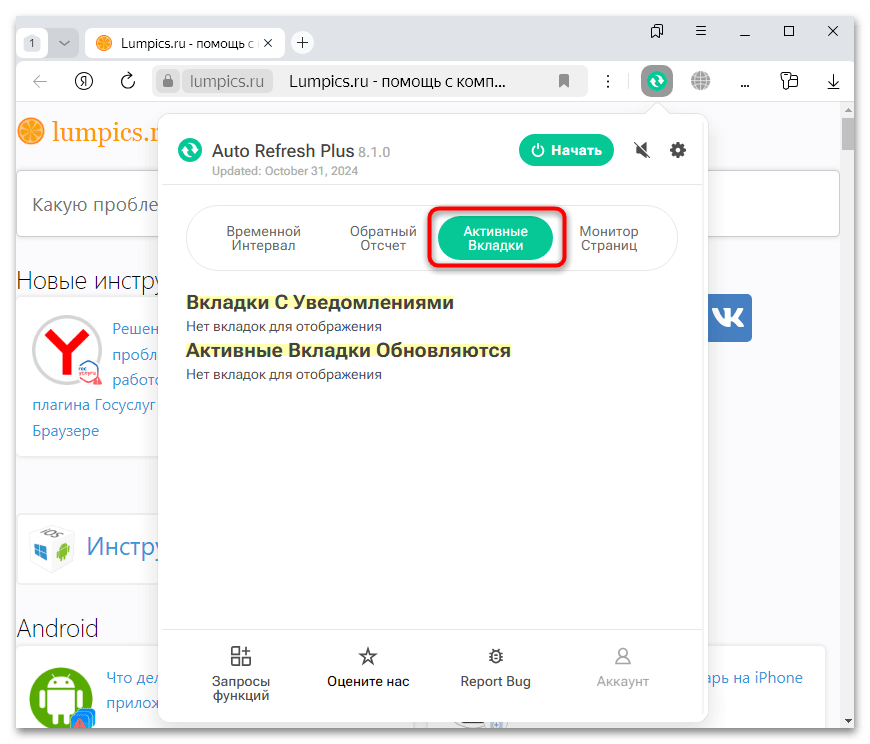
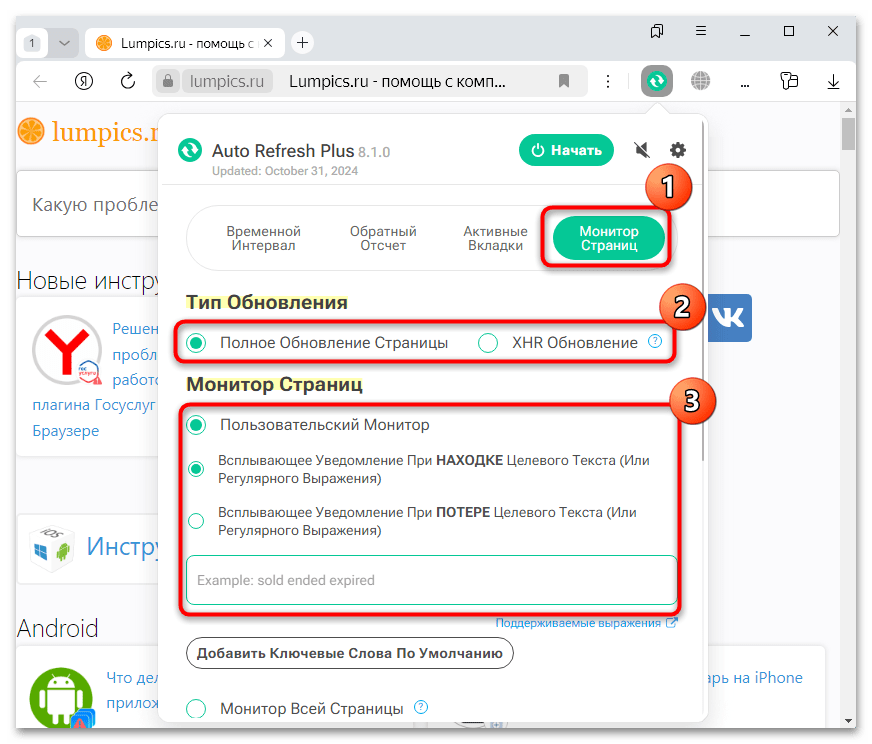
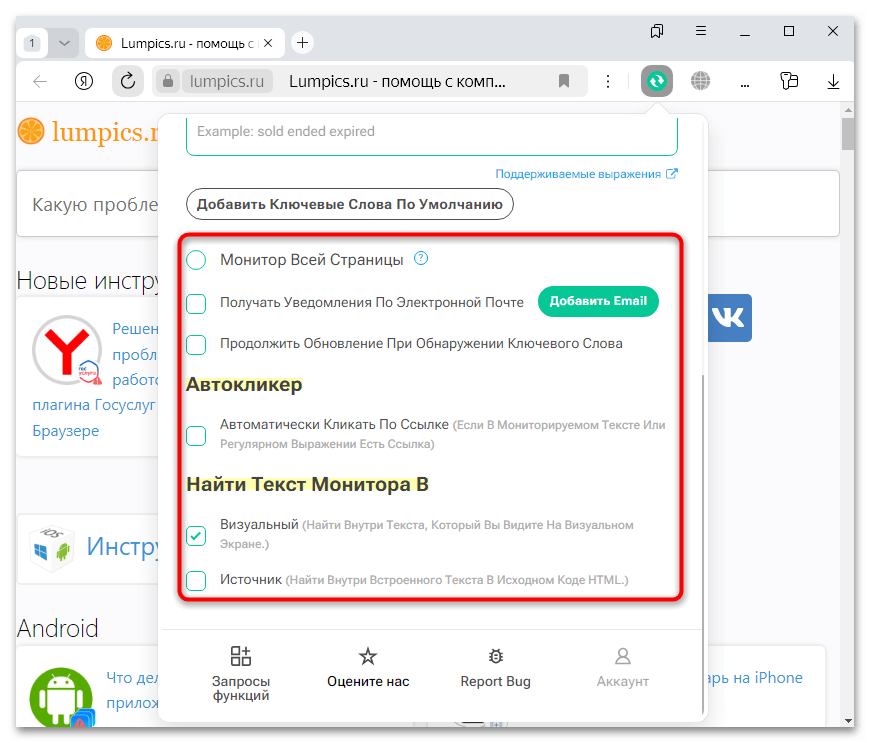
Несмотря на многофункциональность расширения, оно доступно для бесплатного использования, а в разделе с настройками (значок в виде шестерни) есть еще множество возможностей: автозапуск URL, добавление пользовательских скриптов, настройка горячих клавиш и т. д.
Способ 3: Easy Auto Refresh
Easy Auto Refresh — еще одно расширение для автоматического обновления веб-страниц через заданный промежуток времени. У него минимум функций и настроек, но при этом понятный интерфейс. Оно подойдет для простых задач, позволяя включить таймер для определенной веб-страницы, и по истечении выбранного времени (в минутах и секундах) та будет самостоятельно обновлена.
Инсталлируйте расширение в Яндекс Браузер, затем перейдите на страницу, которую нужно обновлять, и кликните по его кнопке на верхней панели. Откроется небольшое окно, куда нужно вручную ввести временной интервал для автообновления. Нажмите на кнопку «Start», чтобы запустить таймер.
Как видно, основное окно Easy Auto Refresh предлагает только основную функцию, но в разделе с его настройками можно задать время для автообновления для каждой открытой вкладки либо просмотреть, для каких веб-страниц действует дополнение:
- Кликните правой кнопкой мыши по значку расширения и выберите из меню пункт «Параметры».
- На открывшейся вкладке отобразится таблица с информацией о том, для каких сайтов работает таймер. Отметьте пункт «Display all tab info» для просмотра всех открытых вкладок.
- Чтобы задать время для автоматического обновления для любой вкладки отсюда, щелкните по значку перехода к веб-странице в столбце «Action».
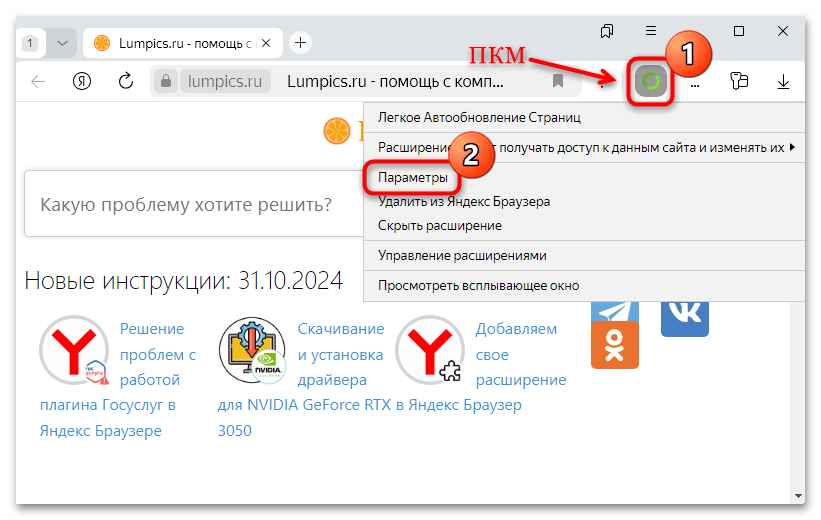
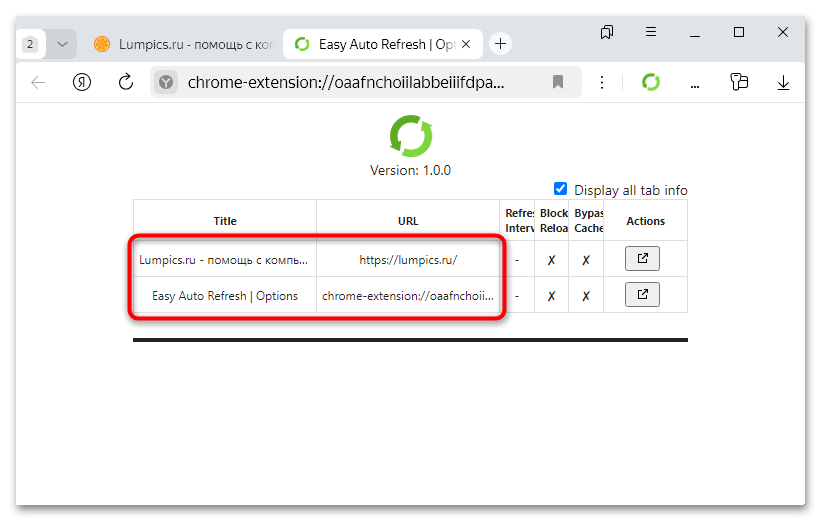
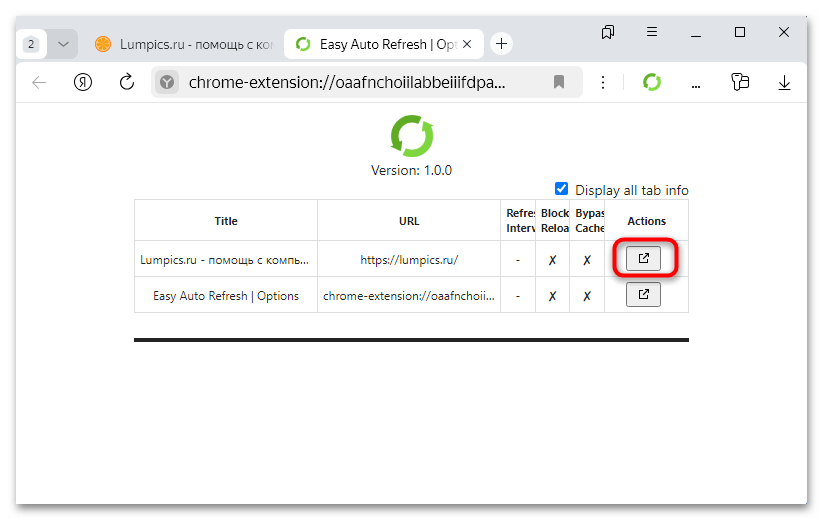
Способ 4: Page Auto Refresh
Если же нужно больше возможностей, связанных с автоматическим обновлением страницы в Яндекс Браузере, можете воспользоваться расширением Page Auto Refresh, которое позволяет устанавливать несколько таймеров для различных веб-страниц.
- После установки расширения перейдите на страницу, где нужно включить автообновление, и нажмите на значок дополнения. В выпадающем меню выбирается таймер, а ниже настраивается его временной интервал (его можно задать вручную либо выбрать один из готовых вариантов, отредактировав его при необходимости).
- Нажмите на кнопку «Start» для запуска таймера на веб-странице.
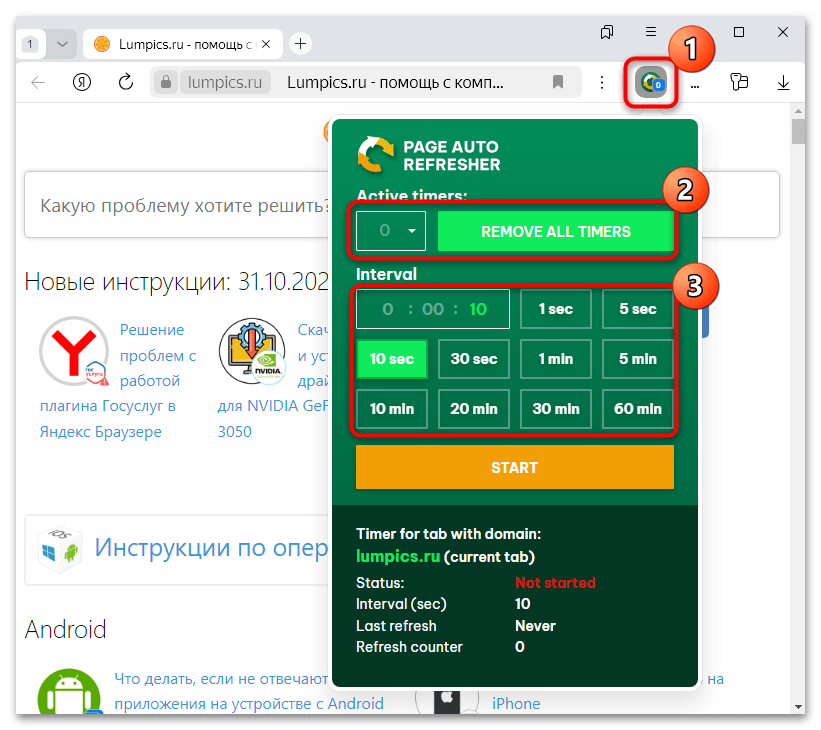
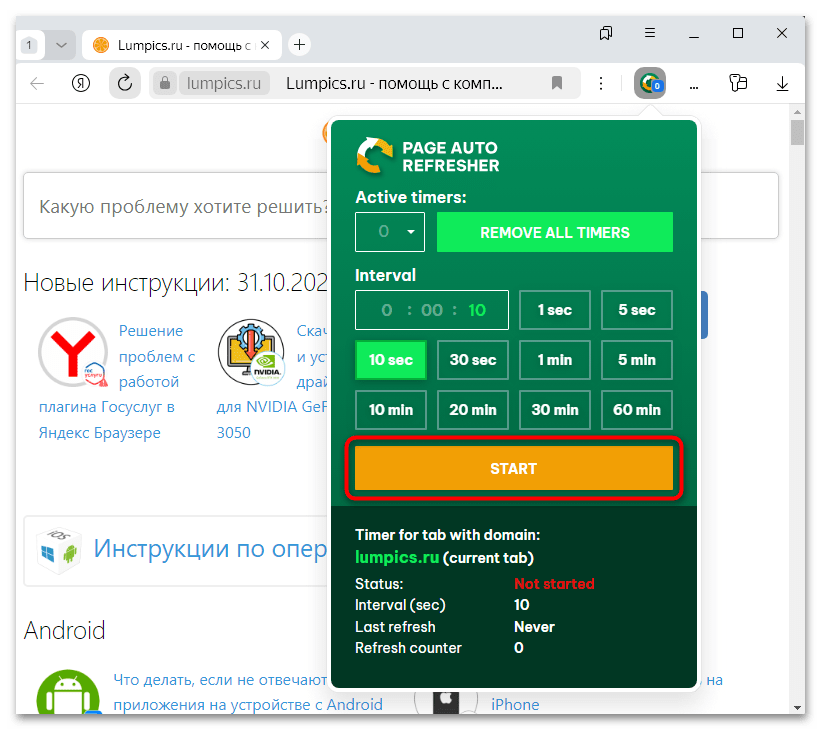
Таким образом можно создать сразу несколько таймеров и переключаться между ними на той или иной странице. Кнопка «Remove all timers» удаляет все предустановленные пресеты, а внизу окна расширения можно увидеть состояние автоматического обновления. Больше никаких настроек и функций не предполагается, но Page Auto Refresh за счет этого не нагружает систему и браузер и довольно простое в понимании.
Способ 5: Hard Refresh
Расширение Hard Refresh подойдет в тех случаях, когда нужно выполнять жесткое обновление страницы с удалением кеша и куки сайта. Оно может использоваться для тестирования и разработки, обновления кешированного контента или исправления ошибок отображения на страницах.
После установки достаточно кликнуть по кнопке расширения, чтобы обновилась страница, на которой вы находитесь. Вместе с этим сбросятся куки-файлы, кеш и другая информация на этом сайте.
 Наша группа в TelegramПолезные советы и помощь
Наша группа в TelegramПолезные советы и помощь
 lumpics.ru
lumpics.ru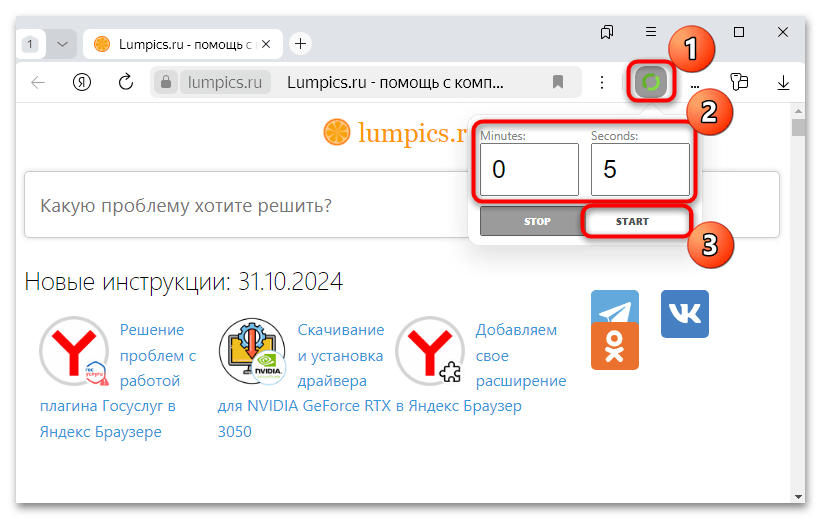
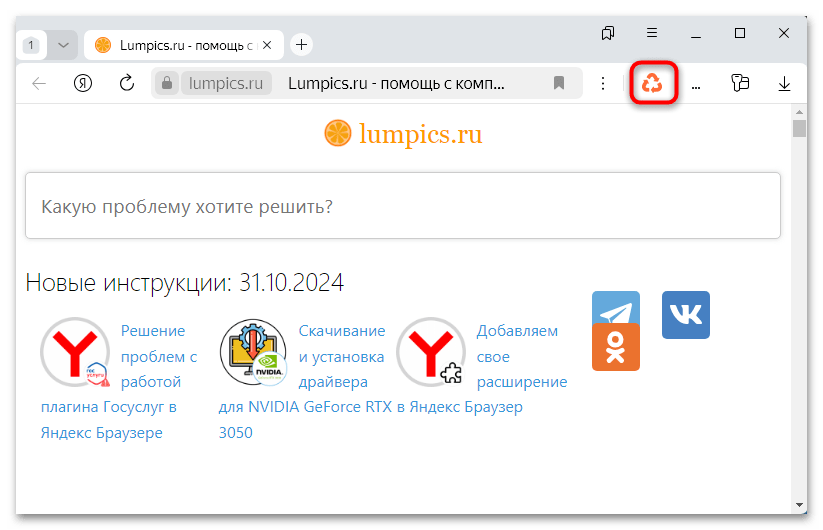

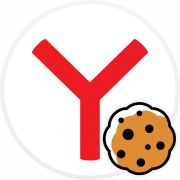

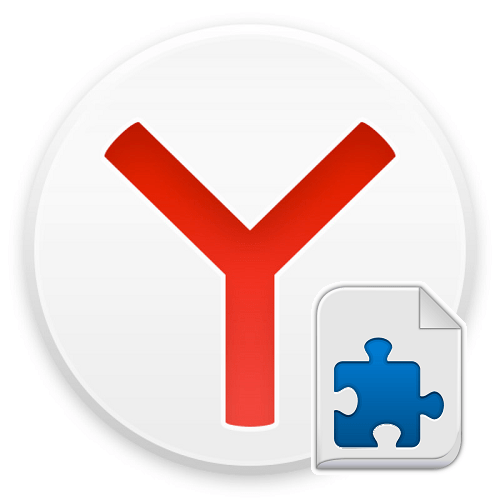
Задайте вопрос или оставьте свое мнение